Kontrollieren Sie Bilder in Spam-Mails
Zunächst einmal muss man festhalten: E-Mails landen nicht einfach so im Spam-Ordner. Sie wurden aufgrund bestimmter Kriterien dort einsortiert, stammen also höchstwahrscheinlich von Spammern. Entsprechend gilt bei Spam-Mails:
- Vorsicht bei Links und Anhängen – nicht klicken, nicht öffnen! Phishing- und Virengefahr!
- Vorsicht bei Bildern!
Aber warum eigentlich genau auch bei Bildern? Welche Risiken gehen denn von ihnen aus, dass sie bei WEB.DE standardmäßig blockiert werden?
1. Sicherheitsrisiko: Spammer sehen die Öffnung der E-Mail
Bilder sind externe Inhalte: Sie befinden sich nicht im Anhang der Mail, sondern liegen auf den Servern des Absenders. Das heißt, die Bilder werden erst beim Öffnen der E-Mail geladen.
Und genau diese Lade-Aktion würde den Spammern anzeigen, dass Sie die Mail geöffnet haben. Damit wären Sie als Adressat mit einem genutzten E-Mail-Account identifiziert – eine Flut von Spam-Mails wäre möglicherweise die Folge.
2. Sicherheitsrisiko: Grafiken können Viren transportieren
Ein weiteres Sicherheitsrisiko, das in externen Inhalten schlummern kann, sind Viren und andere Schadsoftware. Beim Laden von Bildern bzw. Grafiken, die in HTML-Mails eingebettet sind, können die Schädlinge unbemerkt auf Ihren Rechner gelangen.
Externe Inhalte anzeigen oder weiterleiten
Zum Beispiel, wenn Sie im Spam-Ordner eine Mail finden, die fälschlicherweise dort gelandet ist. Auch das kann durchaus mal passieren – etwa, wenn Sie erstmalig E-Mails bzw. Newsletter von einem neuen Kontakt erhalten oder etwas bestellt haben.
Und so geht's: In der abgebildeten Grafik sehen Sie links im eingekreisten Bereich den Text "Externe Inhalte werden nicht angezeigt". Zum Anzeigen des Bilds klicken Sie einfach auf den danebenliegenden Link Alles anzeigen:
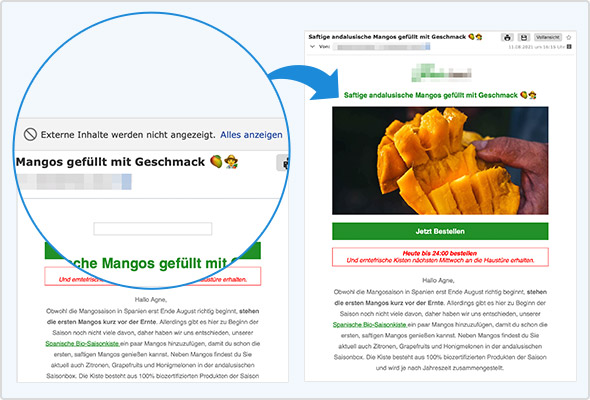
Durch Klicken wird das Bild heruntergeladen und ist sichtbar (Bild rechts).
Es lässt sich dann auch entsprechend weiterleiten bzw. wird Ihrer Antwort-E-Mail hinzugefügt. Bitte bedenken Sie dann aber auch, dass die zu Anfang genannten Risiken nicht nur Sie selbst betreffen, sondern auch den Empfänger Ihrer "Weiterleitung". Leiten Sie also nur Inhalte weiter, denen Sie selbst wirklich vertrauen.
Und noch etwas Wichtiges zum Schluss: Hat sich eine "gute" Mail fälschlicherweise in den Spam-Ordner verirrt, verschieben Sie sie unbedingt in Ihren Posteingang. Das trainiert unsere WEB.DE Spamfilter!
Weitere hilfreiche Tipps zum Thema Spam finden Sie hier.

Und wenn Ihnen WEB.DE gefällt, geben Sie uns auch gerne positives Feedback auf der Bewertungsplattform Trustpilot!
2.445 Personen finden diesen Artikel hilfreich.
Ähnliche Artikel